我有一台旧iPad 2,新买了一台三星Galaxy Note 20。这是我第一次尝试Android系统,所以我想将旧iPad上的所有照片、视频、音乐、联系人和消息转移到新款三星 Galaxy Note。有没有任何应用程序可以帮助我这样做?我不想手动一一传输。那真是太费时间了!
三星 Tab 和 iPad 是当今两种流行的平板电脑,因为它们运行两个最热门的平台: Android和iOS 。人们经常会同时拥有三星和iOS平板电脑,或者从其中一台切换到另一台。您很容易切换平板电脑,但我相信您不想将宝贵的文件留在旧设备上。你该怎么办?有没有什么工具可以帮助您将 iPad 上的所有内容复制到三星手机或三星平板电脑?你第一个想到的一定是iTunes,对吧? iTunes 能够帮助您在iOS设备之间传输购买的项目。但是 iTunes 可以将数据从 iPad 传输到Android设备,例如三星平板电脑或三星手机吗?
嗯,当然不是! iTunes 只能传输已购买的项目。对于照片、视频、音乐、应用程序、联系人等非购买内容,需要更好、更全面的跨平台传输工具。 iPad to Samsung Transfer是一款功能强大的手机到手机数据传输工具,几乎涵盖所有移动操作系统,例如Android 、 iOS和 Symbian。有了它,您可以将所有照片、音乐、视频、联系人、应用程序、iMessage、日历等从 iPad Air/mini 获取到您的 Samsung 选项卡、Galaxy S23/S22/S21/S20/S10/S9、Note 20/Note 10 /Pro 只需点击 1 次。关于该工具的更多功能,您可以前往其产品页面了解更多。
下载 iPad 到 Samsung Transfer 的免费试用版,并开始 iPad 到 Samsung 数据传输过程。
首先,启动iPad到Samsung Transfer,当程序窗口出现时,您可以单击“开始”以显示iPad到Samsung传输窗口。请注意,应事先安装 iTunes,以确保传输工具能够成功运行。

使用两根 USB 电缆将您的 iPad 和 Samsung 设备连接到同一台计算机。传输工具将自动检测两个设备并将其显示在窗口中。它们将分别放置在源和目标上。请点击“翻转”按钮,确保它们在传输前位于正确的位置。
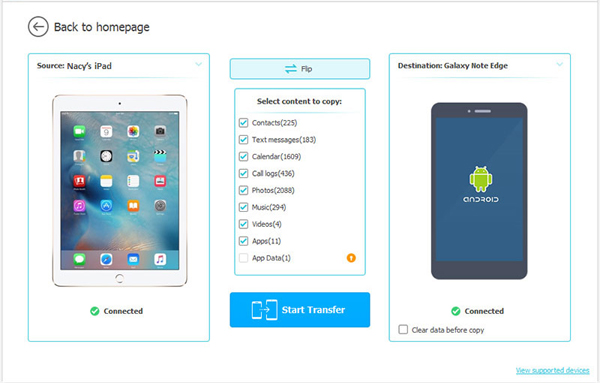
您应该做的最后一步是标记要传输的项目,包括联系人、iMessage、照片、视频、音乐、日历等。检查完您需要的所有内容后,只需单击“开始传输”即可将所选数据从 iPad 导出到您的三星设备。
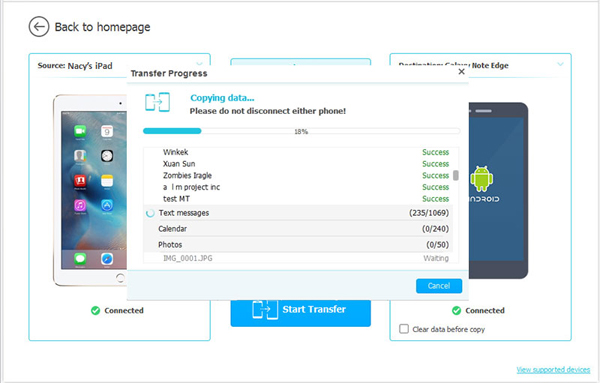
以上是如何借助 iPad to Samsung Transfer 将数据从 iPad 传输到 Samsung 的教程。您还可以使用它在任何两个运行Android 、 iOS和 Symbian 系统的移动设备之间传输文件!你在等什么?只需点击下载并立即尝试!
相关文章: